Содержание
3 лучших сайта для загрузки образов виртуальных дисков для VirtualBox
Виртуальная машина позволяет вам эмулировать другую операционную систему, не выходя из рабочей. Будь то Windows, macOS, Linux или что-то еще. Это может пригодиться для тестирования программного обеспечения, загрузки старых игр или для анализа на наличие вредоносного ПО. Но вместо скачивания образов операционной системы и их установки, вы можете загрузить предварительно созданные образы виртуальных машин, чтобы сэкономить время. Итак, вот три сайта, с которых можно загрузить образы виртуальных дисков для VirtualBox.
Что такое образ виртуального диска?
Образ виртуального диска (VDI) — это образ виртуального жесткого диска VirtualBox. Вы можете скачать VDI, загрузить его в VirtualBox (или другой инструмент виртуальной машины) и загрузить готовую операционную систему. Это позволяет пользователям сэкономить время на загрузке и установке операционной системы в VirtualBox, а также на ее конфигурации.
VDI – это контейнер образа виртуального диска для VirtualBox. Однако образы виртуальных дисков VirtualBox далеко не единственный тип образа диска виртуальной машины. Вы также можете столкнуться:
- VMDK: VMDK был контейнером образов виртуальных дисков VMware, но теперь это открытый стандарт, который могут использовать практически все приложения виртуальных машин.
- VHD: VHD — контейнер образа виртуального диска от Microsoft.
- HDD: Нет, это не ваш жесткий диск. HDD — это формат образа диска, созданный с помощью Parallels, приложения виртуальной машины с операционной системой MacOS.
Хорошо, теперь давайте перейдем к трем сайтам загрузки VDI.

1. OS Boxes
OS Boxes — это удобный сайт, содержащий почти 60 различных образов виртуальных дисков. Среди VDI присутствуют самые популярные дистрибутивы Linux, а также несколько малоизвестных. Сервис предлагает относительно современные версии операционных систем Linux, что является одной из лучших особенностей OS Boxes.
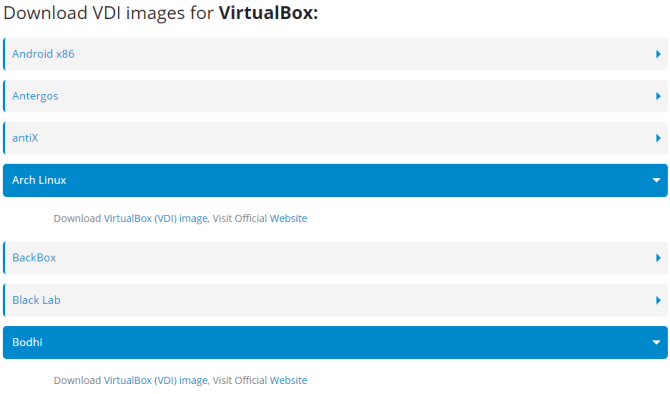
2. VirtualBoxes
Если вы заинтересованы в каком-то конкретном VDI, и особенно если вы ищете старую сборку (для тестирования безопасности или для других целей), вы можете найти его на VirtualBoxes.
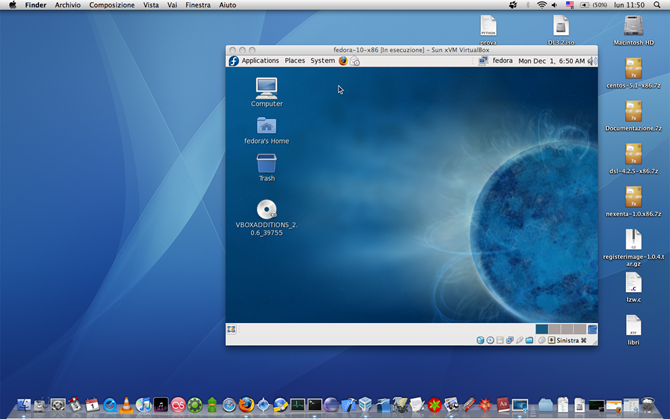
3. Virtual Disk Images
Virtual Disk Images предлагает отличный от двух предыдущих VDI сайтов выбор. Вместо дистрибутивов Linux, Virtual Disk Images дает вам выбор Windows. Например, вы можете скачать Windows 98, Windows NT 4.0 и Windows ME, если назвать лишь некоторые из них. Но здесь вы не найдете VDI для Windows 10.

Как установить VDI в VirtualBox
Не знаете, что делать со виртуальным образом диска теперь, когда он у вас есть? Вот краткое руководство по установке VDI в VirtualBox.
- В VirtualBox выберите New.
- Введите Name (Имя), затем измените Type (Тип) и Version (Версия) в соответствии с VDI, которые вы хотите использовать.
- Выберите Use a existing virtual hard disk file, a затем перейдите к местоположению образа виртуального диска, который вы хотите использовать. Выберите Create (Создать).
- Щелкните правой кнопкой мыши на только что созданном VDI в VirtualBox Manager. Измените настройки VDI в соответствии с особенностями вашей системы.
- Дважды щелкните VDI и загрузитесь в предустановленную операционную систему.
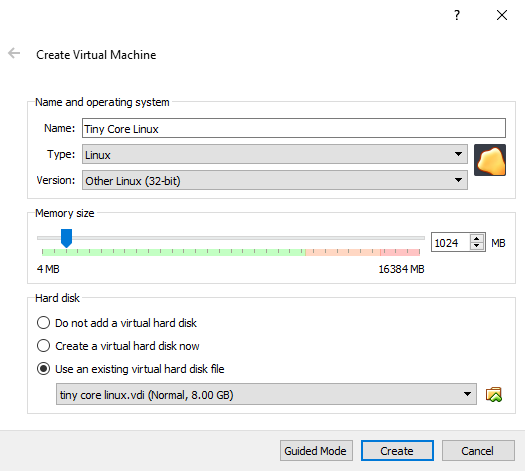
Спасибо, что читаете! Подписывайтесь на мой канал в Telegram и Яндекс.Дзен. Только там последние обновления блога и новости мира информационных технологий. Также, читайте меня в социальных сетях: Facebook, Twitter, VK, OK.
Респект за пост! Спасибо за работу!
Хотите больше постов? Узнавать новости технологий? Читать обзоры на гаджеты? Для всего этого, а также для продвижения сайта, покупки нового дизайна и оплаты хостинга, мне необходима помощь от вас, преданные и благодарные читатели. Подробнее о донатах читайте на специальной странице.
На данный момент есть возможность стать патроном, чтобы ежемесячно поддерживать блог донатом, или воспользоваться Яндекс.Деньгами, WebMoney, QIWI и PayPal:
Спасибо! Все собранные средства будут пущены на развитие сайта. Поддержка проекта является подарком владельцу сайта.
Использование систем виртуализации — замечательный способ протестировать новую сборку операционной системы, программу или настройку с сомнительным результатом. Большинство пользователей скачивают ISO-образ системы с официального или неофициального ресурса, а потом устанавливают Windows на созданную в соответствующей программе виртуальную машину. Процедура занимает некоторое время, но тем, кому его всегда не хватает, можно порекомендовать немного более быстрый способ.
На официальном сайте Microsoft вы можете загрузить уже готовый образ виртуальной машины, так что вам только останется подключить его к вашей системе виртуализации. В настоящее время для скачивания доступны Windows 732-бит с IE 8-11, Windows 8.132-бит с IE 11 и Windows 1064-бит с актуальной версией MS Edge, стабильная и инсайдерская сборка для широкого круга.
Версию OS выбираем в меню «Virtual machine», VM-платформу — в меню «Sеlect platform» и получаем ссылку на скачивание в архиве ZIP. Из виртуальных машин доступны VirtualBox, Vagrant, VMware и Parallels. На архивы может быть установлен пароль «Passw0rd!», он указан тут же на странице загрузки. На маках для распаковки архива используйте утилиты с поддержкой ZIP64, например, The Unarchiver.
Приведём пример подключения виртуальной OS к VirtualBox, поскольку здесь не все так обычно. После распаковки архива вы получите файл образа OVA. Напрямую в VirtualBox его подключить нельзя, его необходимо экспортировать. Выберите в меню «Импорт конфигураций».
И укажите путь к распакованному файлу OVA.
Нажмите «Далее», а затем «Импорт».
Файл виртуальной машины будет распакован в хранилище WM VirtualBox по умолчанию в совместимом формате VMDK.
После чего готовая к запуску виртуальная Windows появится в главном окне программы.
К сожалению, разработчики почему-то исключили из списка 32-битные Windows 10, не найдете в нём вы также и самых последних инсайдерских сборок для узкого круга.
Учтите также, что срок работы таких виртуальных машин составляет 90 дней, так как предоставляются они исключительно для тестирования.
Альтернатива — либо становитесь участником программы предварительной оценки Windows, либо ищите образа на сторонних ресурсах. Было бы ещё неплохо, если бы в Microsoft добавили скорости, у нас, к примеру, архив с образом 4,2 Гб скачивался почти 40 минут, тогда как на загрузку такого же образа с торрента ушло в два раза меньше времени.
Официальная страница: developer.microsoft.com/en-us/microsoft-edge/tools/vms
Виртуальные машины позволяют пользователям запускать разные версии операционных систем. Это полезно, если вам нужно протестировать приложения, которые находятся в разработке, и не хотите устанавливать отдельную систему для каждой платформы, которую вы хотите протестировать. Для тех, кто предпочитает дополнительную безопасность, виртуальную машину часто называют хорошим способом сохранить вашу анонимность в сети, если VPN не подходит для ваших нужд.
Работа с виртуальной машиной проста. Бесплатные приложения, такие как VirtualBox от Oracle и коммерческие приложения, такие как VMware, делают довольно простым запуск виртуальной машины. Единственная сложная часть — получение образа виртуальной машины. Если вам нужно получить образ виртуальной машины Windows 10, у вас всегда есть один из двух вариантов.
Windows 10 образ VM от Microsoft.
Получить образ виртуальной машины Windows 10, на самом деле не является чем-то сложным. Microsoft имеет образы VM, доступные для разработчиков, которые хотят протестировать приложения или расширения в Internet Explorer или Microsoft Edge .
Вы можете загрузить образы виртуальной машины здесь. Образы VM доступны для Windows 7, Windows 8 / 8.1 и Windows 10. Вы не можете выбрать, хотите ли вы получить образ виртуальной машины для Windows 10 Home или Windows 10 Pro. Вместо этого вы должны выбрать, какую версию Microsoft Edge вы хотите протестировать и загрузить образ виртуальной машины соответственно.
Затем вам нужно выбрать платформу VM, которую вы собираетесь использовать. Microsoft поддерживает VirtualBox, Vagrant, VMware и Parallels.
Образ VM загружается как защищенный паролем zip-файл. Пароль указан на странице загрузки. VM будет действительна в течение 90 дней, так как предназначена для тестирования, а не для долгосрочного использования.
Если вам приведенный выше вариант не подходит, и вы хотите, чтобы образ виртуальной машины, работающий под управлением Windows 10 для долгосрочного использования, вам понадобится доступ к компьютеру с системой Windows 10, для которой вы хотите создать образ VM. После этого используйте средство Disk2vhd от Microsoft для создания образа виртуальной машины Windows 10.
Запустите инструмент, выберите диск, на котором установлена Windows 10 (обычно это диск C), и выберите, где вы хотите его сохранить. Если вы создаете образ виртуальной машины Windows 10 из используемой системы, вам понадобится больше места для создания образа виртуальной машины.
Файл, созданный Disk2vhd, имеет расширение файла VHD и может быть загружен непосредственно в VirtualBox и VMware.
Рейтинг: /5 — голосов —>
—> Используемые источники:
- https://levashove.ru/3-websites-to-download-virtual-disk-images-for-virtualbox/
- https://www.white-windows.ru/gde-mozhno-skachat-gotovyj-obraz-virtualnoj-mashiny-windows-8-1-i-10/
- https://g-ek.com/skachat-oficzialnyie-virtualnyie-mashinyi-windows-10
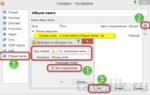 Virtualbox - общая папка: как подключить?
Virtualbox - общая папка: как подключить?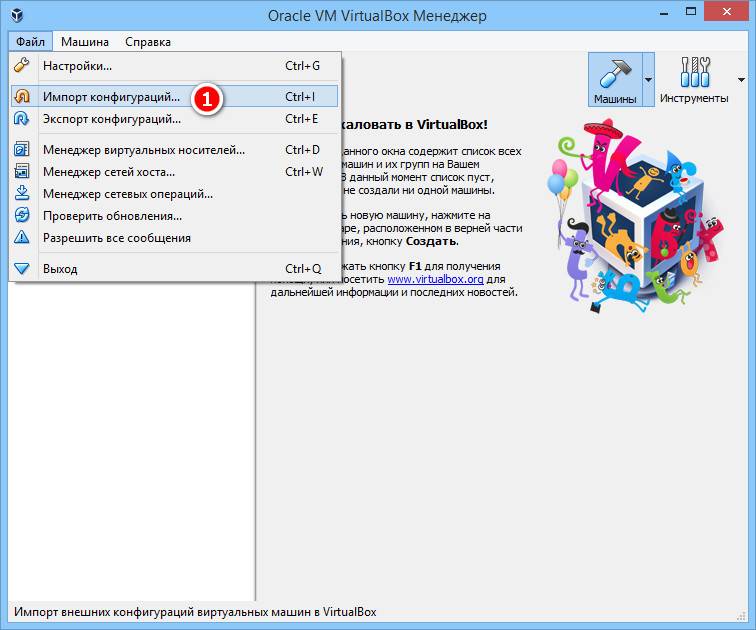
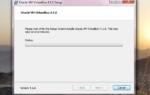 VirtualBox - скачать бесплатно VirtualBox 6.0.14.133895
VirtualBox - скачать бесплатно VirtualBox 6.0.14.133895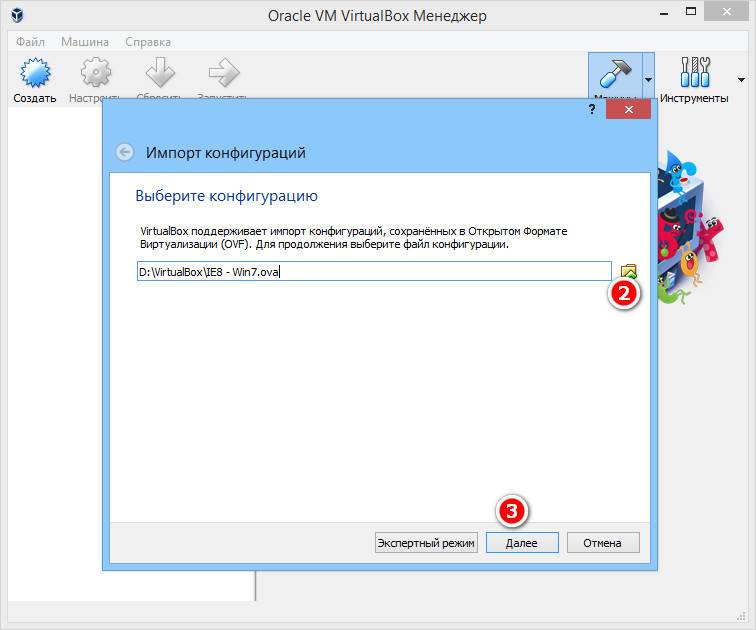
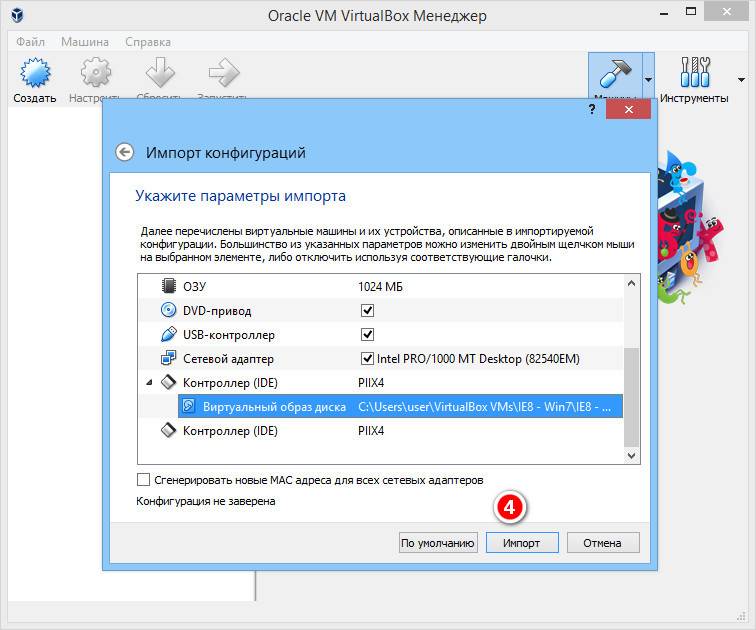
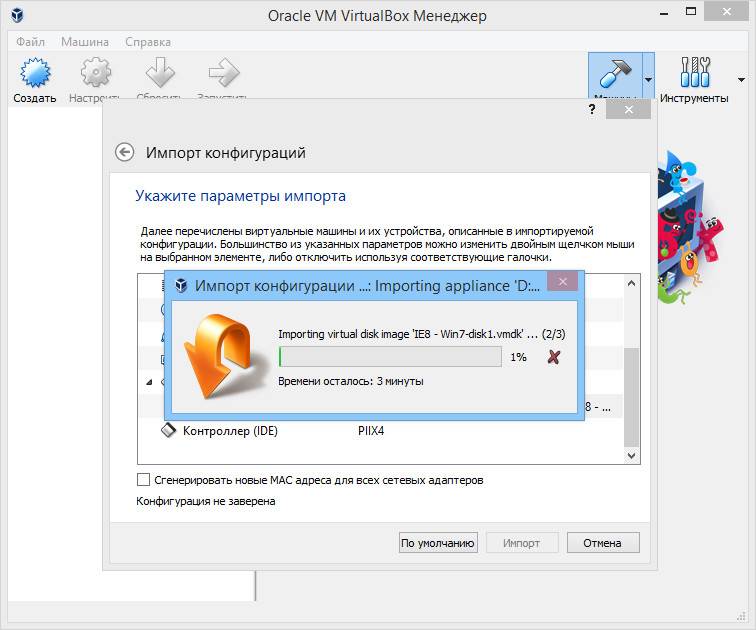
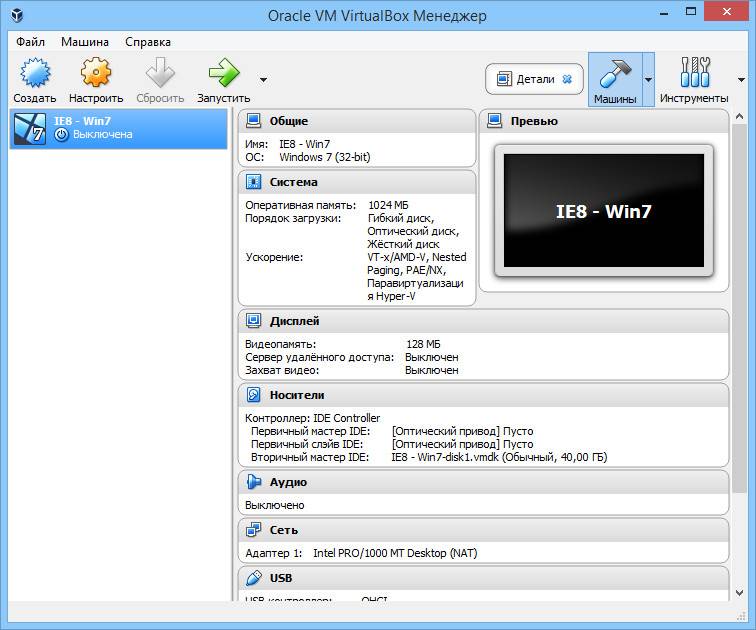
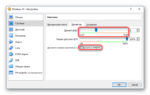 Как установить Виртуал Бокс на Виндовс 10
Как установить Виртуал Бокс на Виндовс 10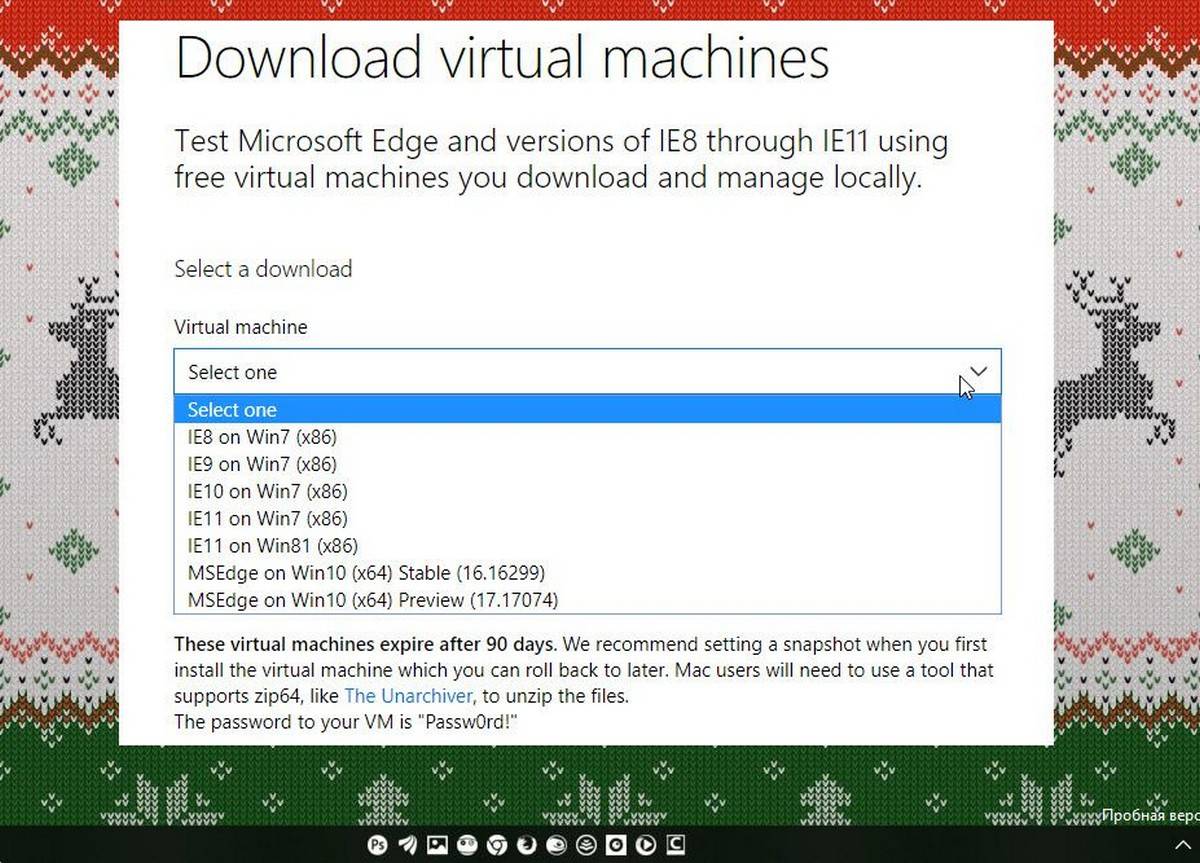
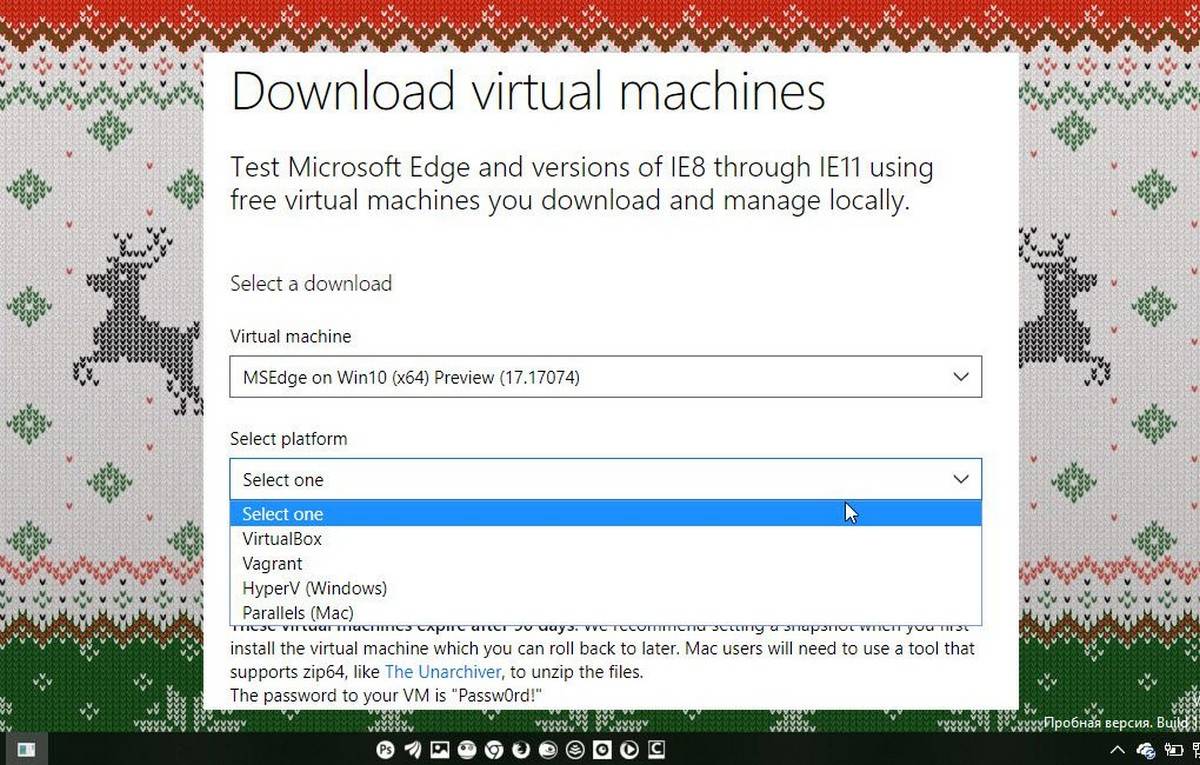
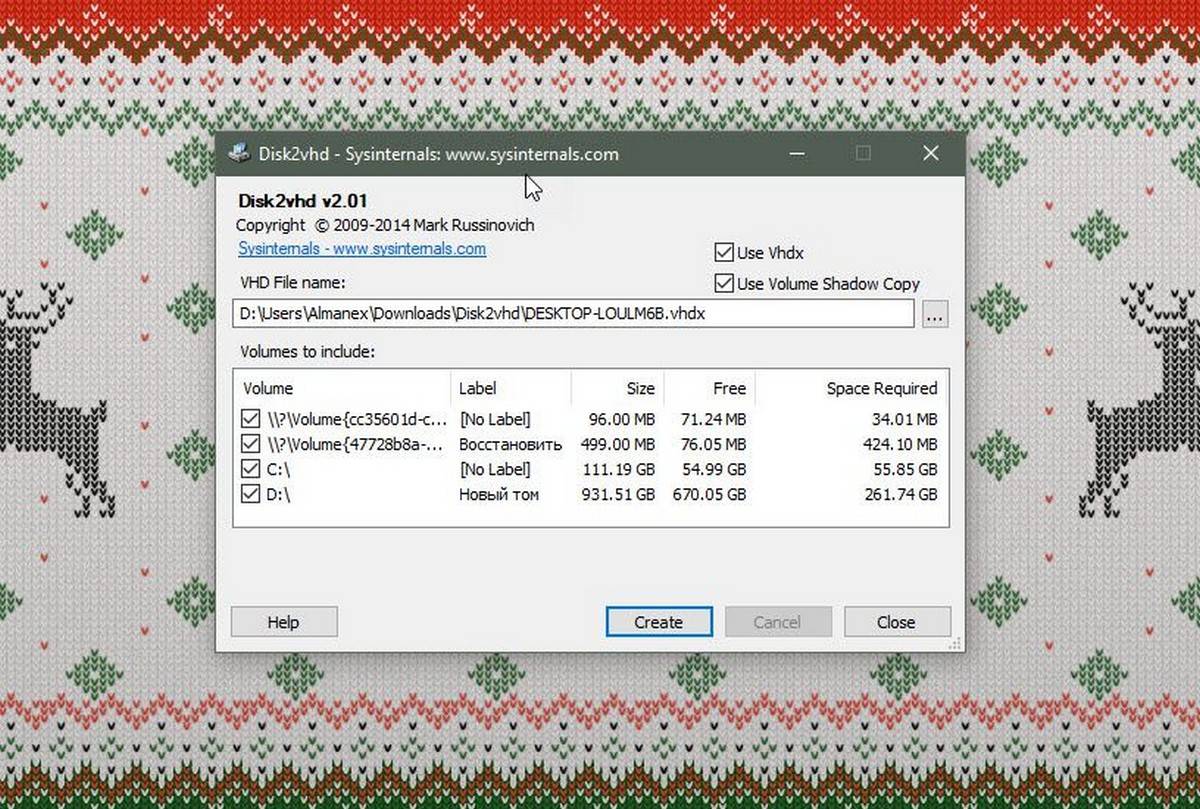
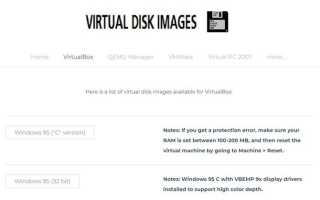

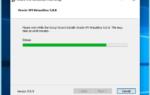 Где можно скачать готовый образ виртуальной машины Windows 8.1 и 10
Где можно скачать готовый образ виртуальной машины Windows 8.1 и 10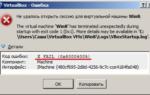 Что делать если не удалось открыть сессию для виртуальной машины
Что делать если не удалось открыть сессию для виртуальной машины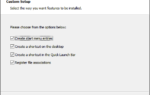 Как в Windows 10 применить виртуальные машины Hyper-V и VirtualBox
Как в Windows 10 применить виртуальные машины Hyper-V и VirtualBox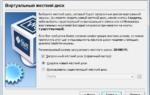 Виртуальный Windows 7/8/10 для чайников
Виртуальный Windows 7/8/10 для чайников